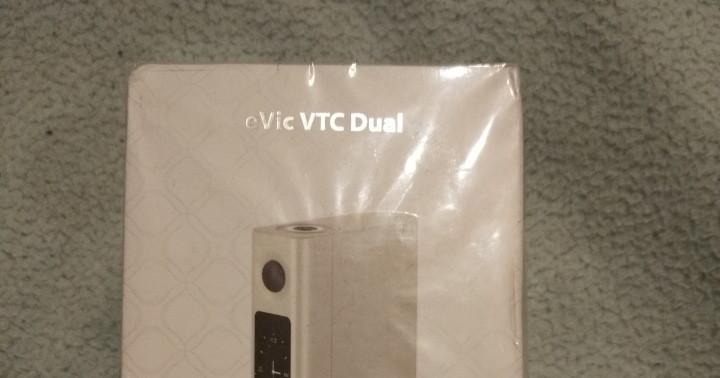HTC یک شرکت افسانه ای است. این او بود که پنج سال پیش گوشی هوشمند رویایی Dream را معرفی کرد، اولین دستگاه در سیستم عامل اندروید. امروزه، محصولات فروشنده در بیش از 40 کشور در سراسر جهان نمایندگی دارند. راز چیست؟ دستگاه های سازنده مشهور بدون در نظر گرفتن کلاس، به خوبی ساخته شده اند و با اطمینان کار می کنند، خواه پرچمدار سابق HTC One M8 باشد یا گوشی های ارزان قیمت HTC One Mini و HTC Desire 600. اما نرم افزار در مدل های سال های مختلف تولید متفاوت است - حتی در موارد کوچک مانند گرفتن اسکرین شات.
نحوه گرفتن اسکرین شات در HTC
صفحه یا اسکرین شات (از انگلیسی "اسکرین شات" - اسکرین شات) - یک عکس از صفحه نمایش دستگاه. برخلاف ویندوز، در کلیپ بورد ذخیره نمی شود، بلکه به عنوان یک فایل جداگانه در گالری، معمولا با فرمت PNG ذخیره می شود.
چرا از صفحه نمایش گوشی هوشمند خود عکس بگیرید؟
چگونه مخاطبین را از HTC به سامسونگ بدون اتصال به اینترنت در سریع ترین زمان ممکن انتقال دهیم؟ یک یادداشت یا نقل قول مورد علاقه از یک کتاب را ذخیره کنید، هر چه باشد! پاسخ - یک اسکرین شات بگیرید. ممکن است دکمه چاپ صفحه در HTC وجود نداشته باشد، اما ایجاد تصویربرداری از صفحه نمایش در دستگاه Android بیش از یک ثانیه طول نمی کشد. یافتن قلم و کاغذ یا تایپ یادداشت روی صفحه کلید لمسی تلفنتان بیشتر طول می کشد.
تقریبا تمام گوشی های هوشمند HTC بر روی سیستم عامل گوگل کار می کنند. استثنا تلفن های ویندوز 8S، 8X و نسخه ویژه One M8 هستند. در Windows Phone 8.1 و Windows 10 Mobile، در صورت نصب WP 8، صفحه نمایش با ترکیبی از کلید پاور و دکمه تنظیم صدا عکس گرفته می شود، باید همزمان «Home» (با چهار مربع روی لوگو) و دکمه را فشار دهید. دکمه قفل صفحه
نحوه گرفتن اسکرین شات در HTC Desire
خط Desire یکی از محبوب ترین ها از HTC به دلیل نسبت قیمت به کیفیت خوب است. نمایندگان محبوب آن، به عنوان مثال، HTC Desire 816، Android 5.0 Lollipop را دریافت کردند. اما حتی از زمان کیت کت، پوسته اختصاصی Sense یک نشانه بصری از اسکرین شات ایجاد شده در سایه اعلان ارائه کرده است.
در اکثر موارد، ترکیب کلید پاور و دکمه تنظیم صدا در اندروید HTC Desire کار می کند.
چگونه متوجه می شوید که یک اسکرین شات با موفقیت گرفته شده است؟
- صدایی شبیه به شاتر دوربین به صدا در می آید.
- صفحه نمایش برای چند ثانیه تاریک می شود.
- یک اعلان در زیر کنترل پنل ظاهر می شود، یک اسکرین شات مینیاتوری با عنوان «عکس ذخیره شده».
از کجا می توانم اسکرین شات ها را پیدا کنم؟ در گالری گوشی های هوشمند، پوشه "Screenshots" نامیده می شود. هنگام اتصال دستگاه خود به رایانه، باید به دنبال فهرست "Screenshots" باشید. HTC Desire 620g
نحوه گرفتن اسکرین شات در HTC One S
ترکیب دکمه ها برای گرفتن اسکرین شات به سن گوشی هوشمند بستگی دارد. چگونه در HTC اعلام شده قبل از سال 2014 اسکرین شات بگیریم؟
در وان اس و وان ایکس افسانه ای، باید کلید پاور را نگه دارید و سپس دکمه هوم واقع در زیر نمایشگر را فشار دهید. در دستگاههای قدیمیتر، پوشه ذخیرهسازی اسکرینشات «عکسهای دوربین» نامیده میشود.
برنامه های رایگان ویرایش اسکرین شات در گوگل پلی
- اسکرین شات آسان است (برنامه های سرد یخی). به شما کمک میکند با هر ترکیب دکمهای راحت از صفحهنمایش عکس بگیرید.
- اسکرین شات (lovekara). در برنامه، میتوانید مسیر ذخیره اسکرینشات، برش تصاویر، اضافه کردن زیرنویسها و پیکسلسازی مناطق انتخابشده را تغییر دهید.
- تصویر فوق العاده (MeiHillMan). علاوه بر اعمال متن، زرادخانه برنامه شامل فیلترها و ذخیره فایل ها در کارت SD است.
اسکرین شات عکسی از صفحه است که به شما امکان می دهد دقیقاً اطلاعاتی را که در زمان عکس فوری روی آن نمایش داده می شود، ثبت کنید. اکثر دستگاه های مدرن - تبلت ها، رایانه ها، تلفن ها - مجهز به عملکرد اسکرین شات هستند. اما، به عنوان یک قاعده، تنظیمات کارخانه همیشه به میزان لازم اصلاح نمی شوند و برخی از گجت ها به شما اجازه نمی دهند به راحتی و به سادگی از یک HTC (گوشی هوشمند) اسکرین شات بگیرید و چرا ممکن است به آن نیاز باشد؟
چرا اسکرین شات مورد نیاز است؟
عملکرد اسکرین شات اغلب برای سرگرمی و تجارت استفاده می شود. گرفتن اسکرین شات در گوشی HTC می تواند به ویژه در موارد زیر مفید باشد:

راه دوم
فرآیند فوق تنها راه برای گرفتن اسکرین شات نیست. چگونه می توانم به روش دیگری از HTC اسکرین شات بگیرم؟ به نظر می رسد ترفند دیگری وجود دارد که همه درباره آن نمی دانند. این روش در همه مدل های دستگاه HTC کار نمی کند.
برای گرفتن عکس، باید دکمه قفل را نگه دارید و بلافاصله با انگشت خود نماد Home را روی صفحه لمسی لمس کنید. در غیر این صورت این روش هیچ تفاوتی با روش قبلی ندارد و می توانید تصویر را در همان قسمت گالری پیدا کنید.
اسکرین شات ها
سازندگان اپلیکیشن برخی از ویژگی های فیزیکی کاربران را در نظر گرفته اند که گرفتن اسکرین شات به روش معمول برایشان مشکل است. اگر فشار کلید استاندارد به دلایل مختلف در دسترس نیست، چگونه می توان یک تصویر از صفحه نمایش در HTC ایجاد کرد؟ برای این کار اپلیکیشن های مختلفی به نام اسکرین شات وجود دارد.
ویژگی اصلی آنها توانایی گرفتن اسکرین شات با استفاده از اقدامات ساده است که نیازی به دستکاری های پیچیده و هماهنگی دقیق انگشتان ندارد. از جمله برنامه های کاربردی می توان به Screenshot Easy اشاره کرد که برای دانلود رایگان در بازار گوگل در دسترس است.

با استفاده از این برنامه، کاربران می توانند به سادگی با تکان دادن گوشی، فشار دادن کلید سخت افزاری دوربین یا دکمه پاور، از صفحه نمایش عکس بگیرند. علاوه بر این، صاحب تلفن می تواند به طور مستقل کلید ترکیبی را انتخاب کند که شخصاً برای او راحت به نظر می رسد. اینها همه روش های موجود از طریق برنامه نیستند. و پس از گرفتن اسکرین شات، می توان آن را به راحتی ویرایش یا به اشتراک گذاشت.
علاوه بر برنامه "Easy Screenshot"، "Market" برنامه های بسیاری دیگر برای گرفتن اسکرین شات آسان دارد - "Super Screenshot"، "Simple Screenshot"، "Quick Screenshot". حتی اگر تخیل نویسندگان در لحظه انتخاب نام برای نرم افزار به پایان برسد، این برنامه ها به بسیاری از افراد خدمات خوبی خواهند داد.
برای گرفتن اسکرین شات، دارندگان HTC One X می توانند این دنباله را امتحان کنند:
1. دکمه پاور را فشار داده و نگه دارید.
2. بلافاصله دکمه "Home" را فشار دهید.
دکمه پاور در لبه بالایی گوشی و دکمه Home در لبه پایینی سمت جلو قرار دارد. بنابراین، فشار دادن آنها با هر دو دست راحت است.
بلافاصله پس از فشار دادن، نمایشگر یک بار چشمک می زند و گوشی یک فایل صوتی مخصوص پخش می کند که نشان می دهد اسکرین شات گرفته است. تصویر از طریق برنامه گالری استاندارد قابل دسترسی است.
اگر روش فوق به دلایلی مناسب نیست، می توانید از دستورالعمل دیگری استفاده کنید:
1.دکمه پاور گوشی را فشار داده و نگه دارید.
2. همزمان دکمه کاهش صدا را فشار دهید.
یک انیمیشن روی صفحه ظاهر می شود و تلفن با یک فایل صوتی و لرزش سیگنال می دهد. اسکرین شات در پانل اعلان ظاهر می شود، از آنجا می توان آن را با استفاده از ابزارهای استاندارد سیستم ذخیره کرد یا از طریق ایمیل، MMS یا سایر کانال های ارتباطی ارسال کرد.
مقالات و لایف هک ها
بسیاری از کاربران به طور مرتب از صفحه نمایش خود برای یک هدف یا دیگری اسکرین شات می گیرند. متاسفانه هنوز خیلی ها نمی دانند نحوه گرفتن اسکرین شات در HTC One، اما گاهی اوقات این، مانند، ضروری است.
بیایید به روشهای اصلی انجام این کار نگاهی بیندازیم، و همچنین سعی کنیم بفهمیم که صاحبان دستگاههایی که چنین اسکرینشاتهایی را میگیرند، چه چیزی را هدایت میکند.
گرفتن اسکرین شات از صفحه نمایش در گوشی هوشمند HTC One: دستورالعمل
اکثر دستگاههای موبایلی که بر روی پلتفرم اندروید اجرا میشوند به برنامههای ویژه یا دسترسی روت نیاز دارند. در پس زمینه همه این دستگاه ها، HTC One به شدت خودنمایی می کند. این به این دلیل است که گرفتن اسکرین شات از صفحه نمایش خود برای صاحب آن بسیار آسان خواهد بود و برای این کار نیازی به برنامه اضافی نخواهد بود. درست است: برنامه های شخص ثالث و دسترسی ریشه مورد نیاز نیست. در مورد خود روش ها، آنها ساده و کاملا رایگان هستند.
روش اول توصیف شده بسیار راحت است و برای هر گوشی هوشمند HTC مناسب است. برای گرفتن اسکرین شات، باید دکمه روشن/خاموش دستگاه و کلید کاهش صدا را همزمان نگه دارید. پس از این، تلفن هوشمند باید پاسخ دهد (با یک سیگنال صوتی، انیمیشن) و به کاربر اطلاع دهد که به تازگی اسکرین شات گرفته است. پس از این، یک علامت کوچک در پانل اعلان ظاهر می شود که مشاهده آنچه اتفاق افتاده را آسان می کند. اسکرین شات در حافظه گوشی هوشمند (یک پوشه در گالری) ذخیره می شود، می توان آن را به سایر کاربران منتقل کرد و غیره. البته اگر HTC One یا دارید این عمل قابل انجام نیست.
خوب، چگونه می توان با استفاده از روش دوم از صفحه نمایش HTC One اسکرین شات گرفت؟ خود روش کاملاً شبیه روش قبلی است. دکمه پاور را همزمان با کلید Home فشار دهید و نگه دارید. سیستم با یک سیگنال صوتی پاسخ می دهد و صفحه نمایش دستگاه چشمک می زند. اسکرین شات به همراه بقیه تصاویر در گالری موجود است.
هر دو روش توصیف شده بسیار راحت هستند. بسیاری از کاربران خاطرنشان می کنند که اغلب به اولین مورد متوسل می شوند، زیرا برای پیدا کردن اسکرین شات که گرفته اند، لازم نیست جایی بروند - فقط نماد را در پانل پیدا کنید، روی آن کلیک کنید و تصویر نمایش داده می شود.
چرا باید از صفحه نمایش گوشی های HTC One اسکرین شات بگیرید؟
مواقعی وجود دارد که باید از صفحه نمایش گوشی HTC خود اسکرین شات بگیرید. با این حال، برخی از دارندگان گوشی های هوشمند نمی دانند چگونه این کار را انجام دهند.
روش های مختلفی برای گرفتن اسکرین شات در گوشی های HTC وجود دارد. اولین مورد استفاده از کلیدهای Power Off و Volume Down است. دومی شامل ترکیبی از دکمه های خاموش و بازگشت به صفحه اصلی است. مورد سوم استفاده از منوی دسترسی سریع است. تنها پنج راه وجود دارد که ما موفق شدیم آنها را پیدا کنیم.
در این مقاله تمامی روش های گرفتن اسکرین شات از صفحه نمایش گوشی های HTC را شرح می دهیم.
در تلفن هوشمند HTC One خود، مانند اکثر دستگاه های اندرویدی، می توانید با فشار دادن کلیدهای پاور و کاهش صدا از صفحه نمایش عکس بگیرید.
هر دو دکمه را همزمان فشار دهید. به محض شنیدن صدای شاتر دوربین، کلید را رها کنید. یک تصویر کوچک از اسکرین شات روی صفحه ظاهر می شود.
پیام مربوطه در پانل اعلان ظاهر می شود. روی آن کلیک کنید تا اسکرین شات باز شود. همچنین می توانید اسکرین شات هایی را که گرفته اید با رفتن به آلبوم Screenshot در گالری تصاویر مشاهده کنید.
ترکیب اسکرین شات برای دستگاه های قدیمی HTC (روش 2)
راه دیگر برای گرفتن اسکرین شات در HTC استفاده از ترکیب «کلید پاور + کلید خانه» است. این روش روی تعدادی از مدلهای HTC کار میکند - برای مثال HTC One X، HTC Desire X و HTC Desire U.
برای گرفتن اسکرین شات، دکمه پاور را فقط برای نیم ثانیه فشار دهید و نگه دارید و سپس بلافاصله دکمه بازگشت به خانه را فشار دهید. کلید پاور را برای مدت طولانی نگه ندارید، در غیر این صورت منوی گزینه های پاور روی صفحه ظاهر می شود.

تفاوت بین روش های توصیف شده، تفاوت در انیمیشن فلاش صفحه و لحن صدای شاتر است. علاوه بر این، در حالت دوم، پیامی در پایین صفحه نمایش ظاهر می شود که تکمیل موفقیت آمیز عکس را تأیید می کند.
با این حال، هنگام استفاده از ترکیب HTC، نمی توانید اسکرین شات را از پنل اعلان باز کنید. برای مشاهده آن، باید آلبوم "Screenshot" را در گالری باز کنید.
همچنین بخوانید:
از منوی دسترسی سریع از صفحه نمایش HTC عکس بگیرید (روش 3)
اکثر جدیدترین مدل های HTC دارای منوی میانبر مناسبی هستند که به کاربر امکان می دهد عملکردهای مختلف دستگاه (از جمله اسکرین شات) را تنها با یک لمس فعال کند. برای دسترسی به این منو، پنل اعلان را در صفحه اصلی خود باز کنید و گزینه های مورد نظر خود را انتخاب کنید.

اظهار نظر:اگر هنگام باز کردن منو، عملکرد "Screenshot" نمایش داده نشد، روی دکمه "Edit" کلیک کنید تا لیست تنظیمات را تغییر دهید. دکمه Screenshot را به لیست میانبر بکشید، سپس روی Done کلیک کنید.
گرفتن اسکرین شات در HTC با استفاده از سوایپ روی صفحه (روش 4)
جدای از روش های بالا، می توانید با کشیدن انگشت روی صفحه اسکرین شات بگیرید. این ویژگی بسیار راحت است، زیرا تنها کاری که باید انجام دهید این است که سه انگشت خود را روی صفحه بکشید.
اولین کاری که باید انجام دهید این است که ژست رو به پایین سه انگشت را فعال کنید. برای انجام این کار، به "تنظیمات" → "پیکربندی" → "ژست ها" بروید. پس از آن، سوئیچ ضامن را در مقابل عملکرد "حرکت سه انگشت پایین" به موقعیت "روشن" ببرید. پس از آن، به صفحه ای که می خواهید از صفحه نمایش آن اسکرین شات بگیرید بروید و سه انگشت خود را از بالا به پایین روی صفحه بکشید.





بازگشت 1 از جانب 5 به علاوه
چگونه با استفاده از اپلیکیشن ها در HTC اسکرین شات بگیریم؟ (روش 5)
در واقع، میتوانید از هر محتوایی روی صفحهنمایش نوکیا، از جمله صفحههای قفل، صفحه شروع، بازیها، تنظیمات و هر پیامی، یک عکس فوری بگیرید. همه اینها را می توان در گوشی های دارای سیستم های اندروید، ویندوز 8 و ویندوز 8.1 انجام داد.
در اینجا چند برنامه وجود دارد که می توانند به شما کمک کنند تا به راحتی و سریع اسکرین شات بگیرید.
اندروید
برنامه های زیادی در «فروشگاه Play» برای گرفتن اسکرین شات در گوشی های HTC موجود است، مانند «Screenshot Easy» یا «Super Screenshot».
قبل از دانلود هر برنامه ای، نظرات سایر کاربران را بخوانید تا بهترین انتخاب را داشته باشید. پس از دانلود، می توانید محل نصب برنامه را انتخاب کنید: حافظه داخلی گوشی هوشمند یا کارت حافظه SD.
برای دریافت اسکرین شات با کیفیت بالا، توصیه می کنیم برنامه های زیر را مطالعه کنید:
این روش به ویژه برای کسانی که دوست دارند تصاویر را آزمایش کنند جذاب خواهد بود، زیرا همه این برنامه ها نه تنها به شما کمک می کنند تا به سرعت یک اسکرین شات بگیرید، بلکه به لطف وجود عملکردهای داخلی مختلف، آن را پردازش کنید.
این نرم افزار ساده به شما امکان می دهد در دستگاه اندرویدی خود اسکرین شات بگیرید. برنامه Screenshot دارای چندین گزینه است که نمی توانید آنها را در سایر برنامه های رایگان پیدا کنید.

به راحتی می توانید اندازه عکس مورد نیاز را انتخاب کنید. تنها نکته منفی تبلیغاتی است که در برنامه چشمک می زند.
ویندوز فون
برنامه اسکرین شات. با استفاده از این برنامه می توانید از هر چیز مهمی مانند پیامک یا امتیاز بازی، اسکرین شات بگیرید.

شما همچنین این فرصت را خواهید داشت که این تصاویر را در ذخیره سازی عکس ابری ذخیره کنید و آنها را در هر زمان و با هر کسی به اشتراک بگذارید.